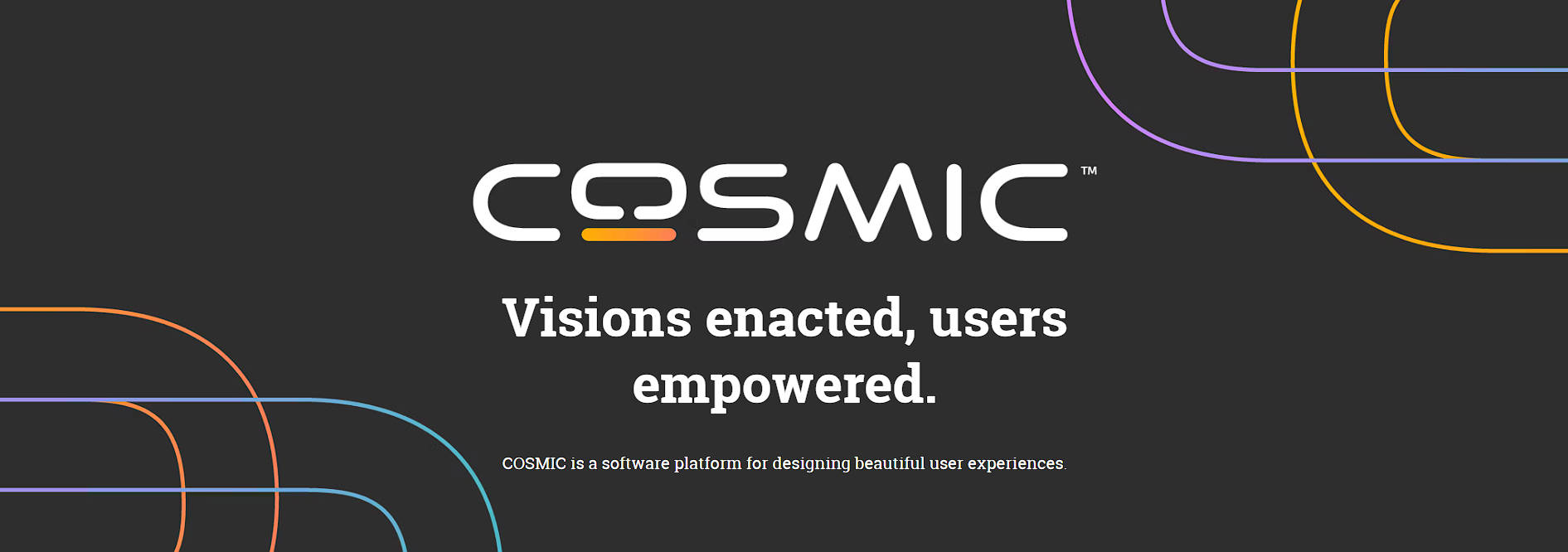
系统体验:Pop_OS! 全新 Cosmic 桌面环境测试体验
前言
很久没有写关于系统体验的文章了,这次体验的 Linux 发行版是 Pop_OS! 24.04,其主要默认的桌面环境为 Cosmic。
Cosmic 是 System76 团队开发的全新的桌面环境,其目的是构建一个自定义的操作界面。以下为引用:
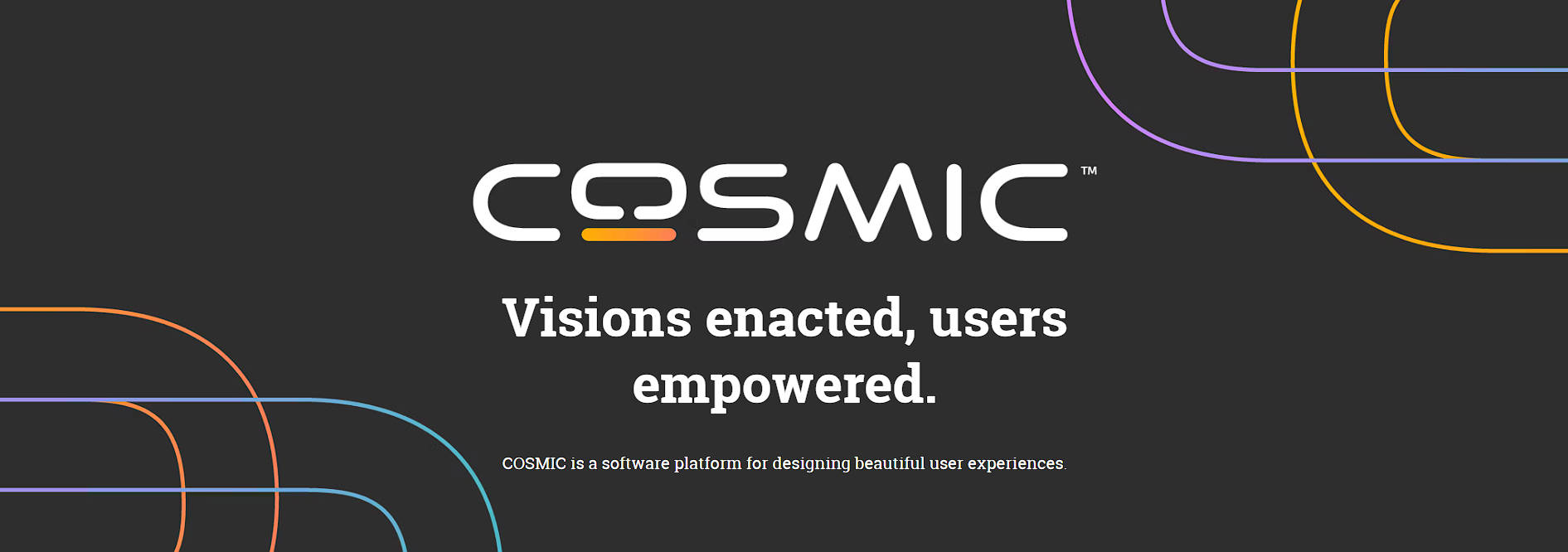
We aim to liberate the computer with a new desktop environment powerful enough to build custom OS experiences — for users, developers, and makers of any device with a screen.
我们的目标是通过一个足够强大的新桌面环境来解放计算机,为任何带屏幕的设备的用户、开发人员和制造商构建自定义操作系统体验。
安装
Step 1: 下载镜像
现如今,Cosmic 桌面环境正处于测试阶段(使用过程中会有 Bug)。我们可以通过官网下载其安装镜像,下载链接在正下方:
点击上文提到的链接,进入官网,下拉找到 Try COSMIC Epoch 1 (alpha 1) on the Pop!_OS 24.04 LTS alpha. 一行,根据自己的 CPU 或显卡配置,按需下载 ISO 镜像即可。
注意:国内下载速度缓慢,建议使用第三方下载工具下载镜像。
Step 2: 刻录系统
提示:如果你尝试使用虚拟机安装(如:VMware、Virtualbox、Qemu 等),请忽略此步并创建虚拟机即可。
需要注意的是,若使用虚拟机过程中无法正常进入桌面,请尝试开启 3D 图形加速,或提高其运行内存 (建议: ≥ 4GB)。
这里推荐以下软件:
Ventoy :一个多系统启动 U 盘的解决方案。可利用此工具来快速启动多个已有的 ISO 镜像文件
Rufus :一款轻松创建 USB 启动盘的工具
balenaEtcher :一款更为简单的烧录软件
下载安装后,仅需插入 U 盘,然后选择需要烧录的 ISO 镜像,等待几分钟即可。这里不过多赘述。
体验
经过两三个小时的使用体验,可以发现 Cosmic 桌面有以下个人认为比较不错的亮点:
桌面与登录界面
整体外观样式与前一桌面环境(GNOME)有所不同,如下图:
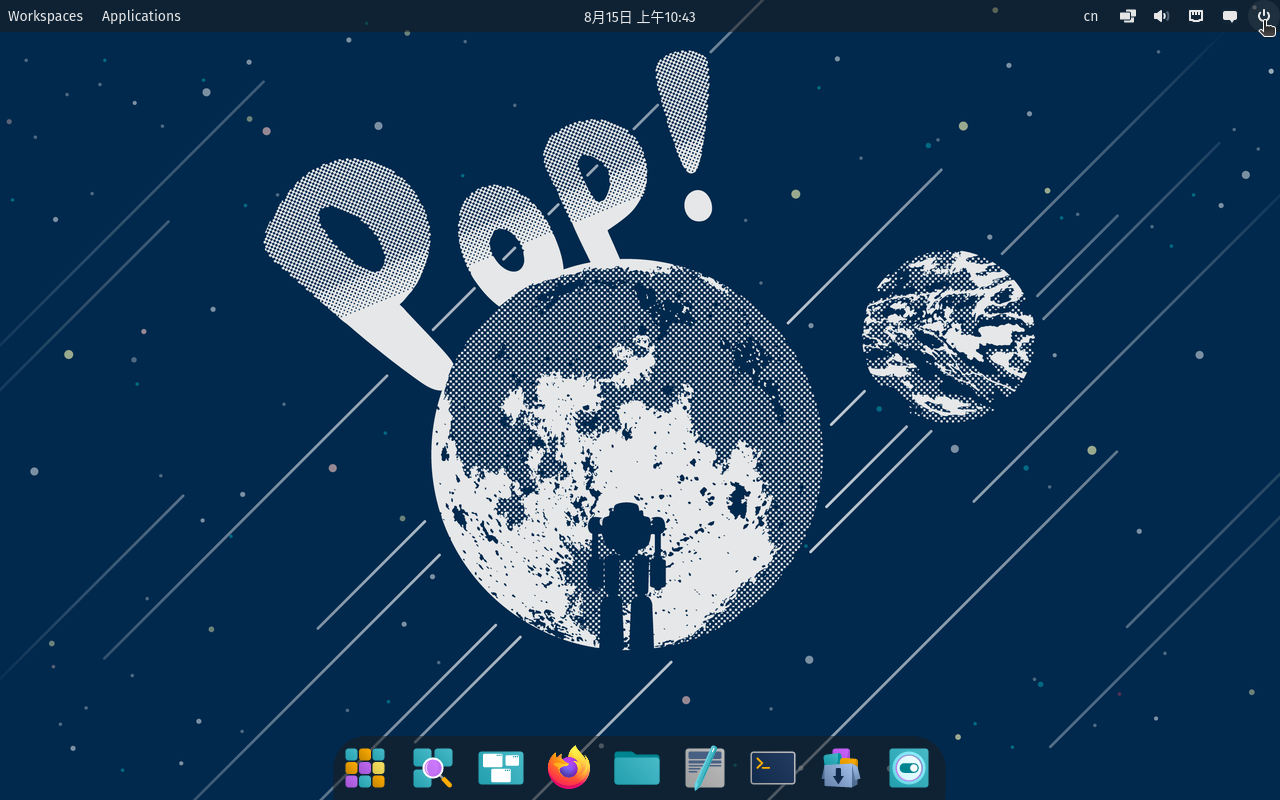
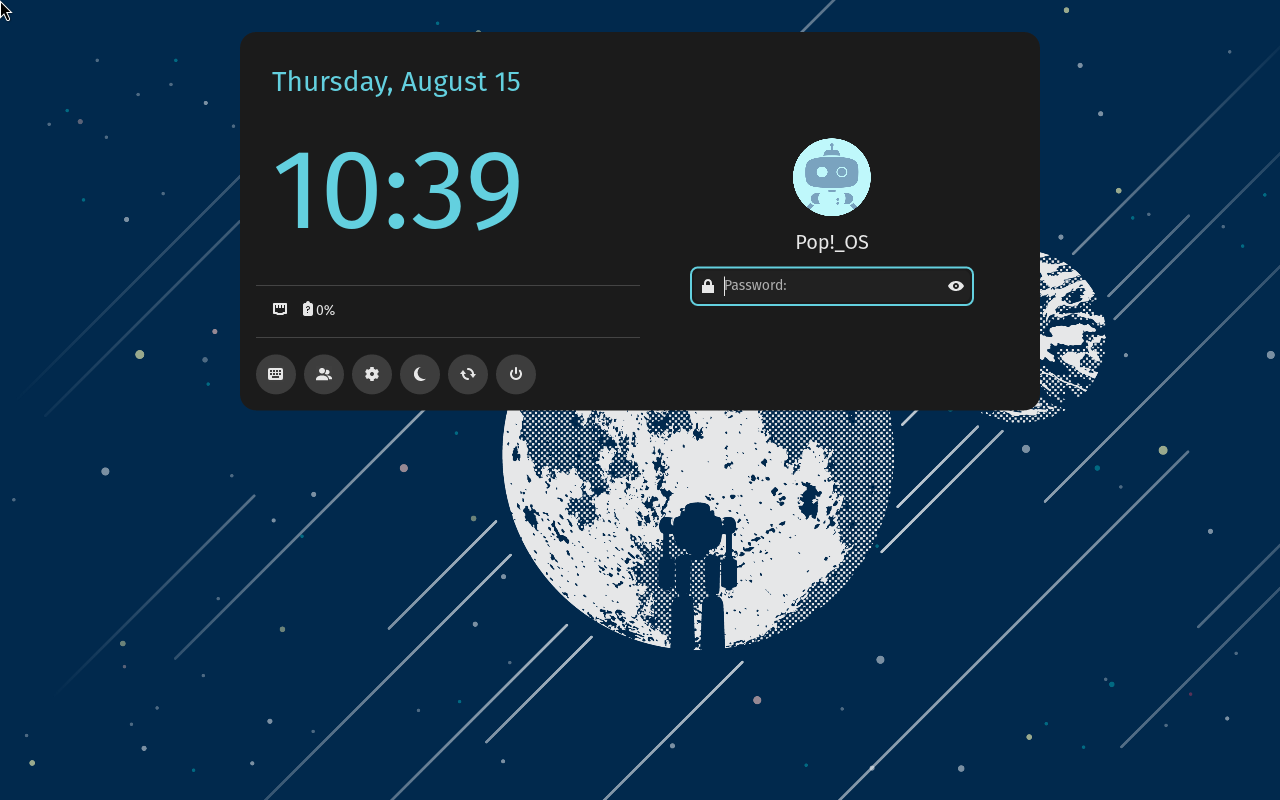
平铺窗口
首先,最为实用的功能,就是 Cosmic 自带的平铺窗口管理。
1. 开启平铺窗口
只需要在顶部栏的右方点击窗口按钮,并开启平铺窗口即可。当然你还可以直接设置新工作区默认使用的窗口模式。如下图操作:
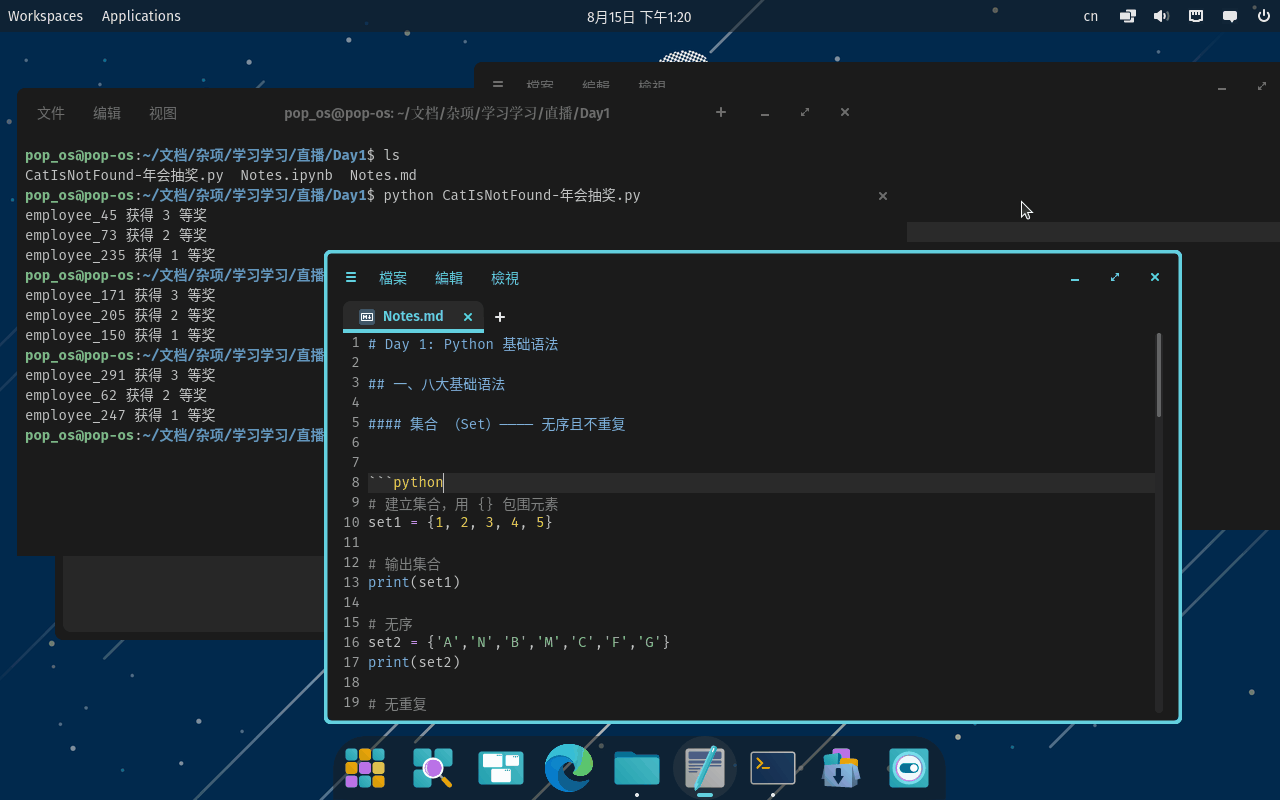
2. 窗口快速开启或关闭
你可以在下方 Dock 栏处使用鼠标中键疯狂点击 [Cosmic 终端],也可以按下快捷键 Super + Q 快速关闭所有窗口。
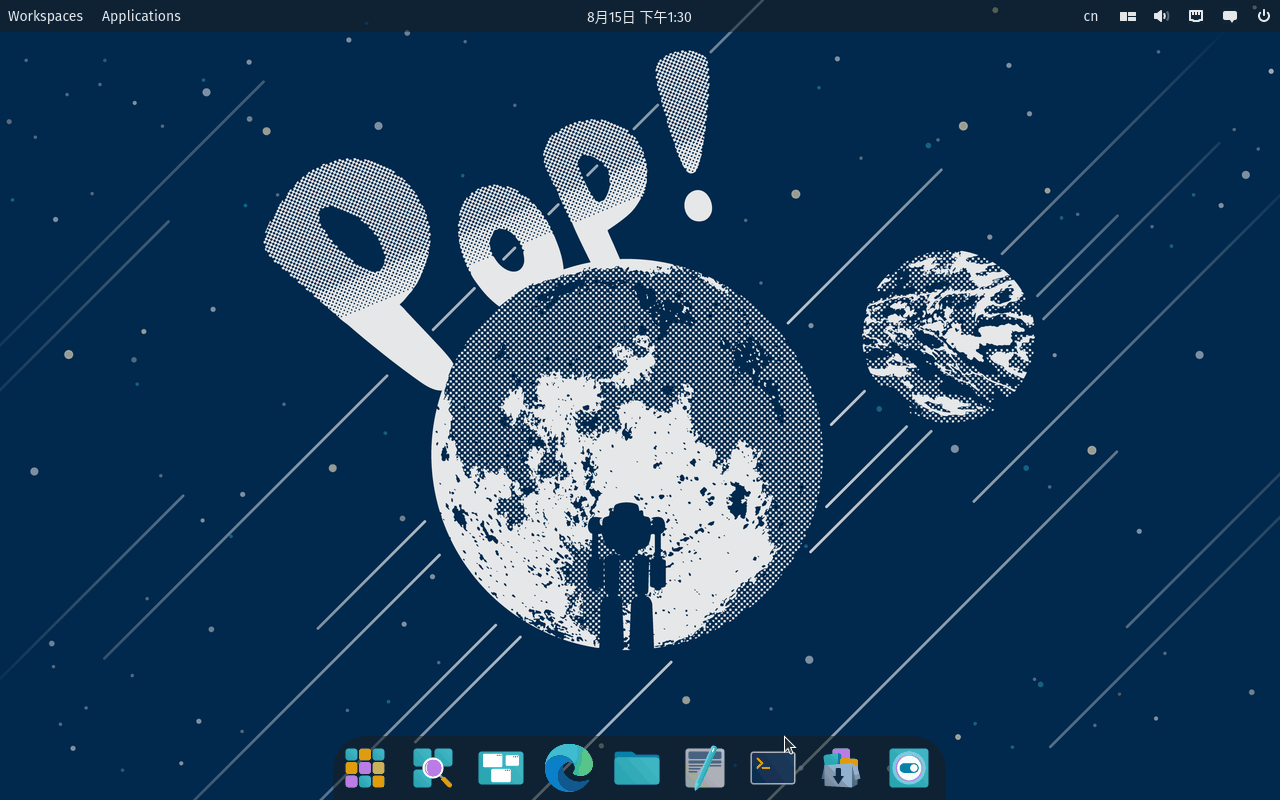
3. 窗口拖拽
在窗口移动方面,你可以直接使用鼠标拖拽窗口与窗口之间的大小,同时还可以拖拽窗口到其它位置。
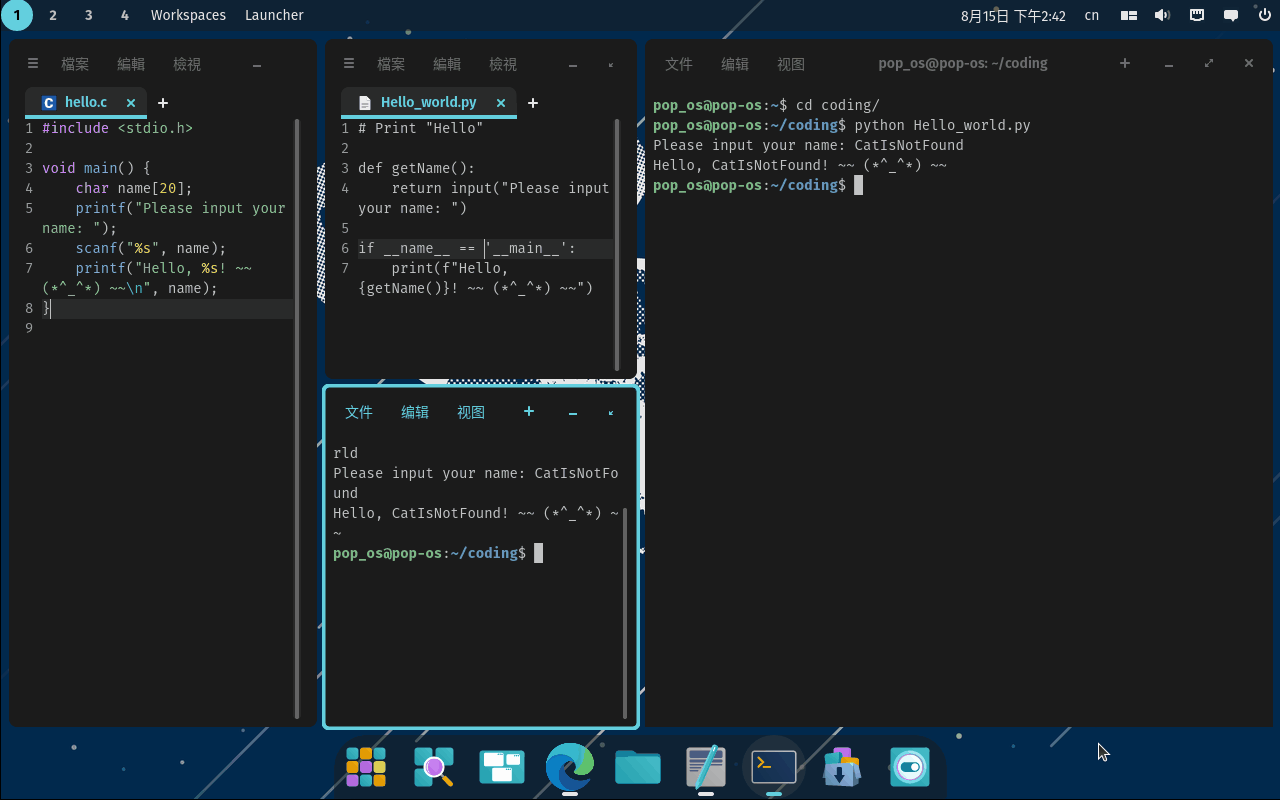
不仅如此,多个窗口可以组成 [堆叠窗口],只需要将鼠标点击任意窗口并拖拽至其它窗口上,便能堆叠窗口(也就是多标签页窗口)。
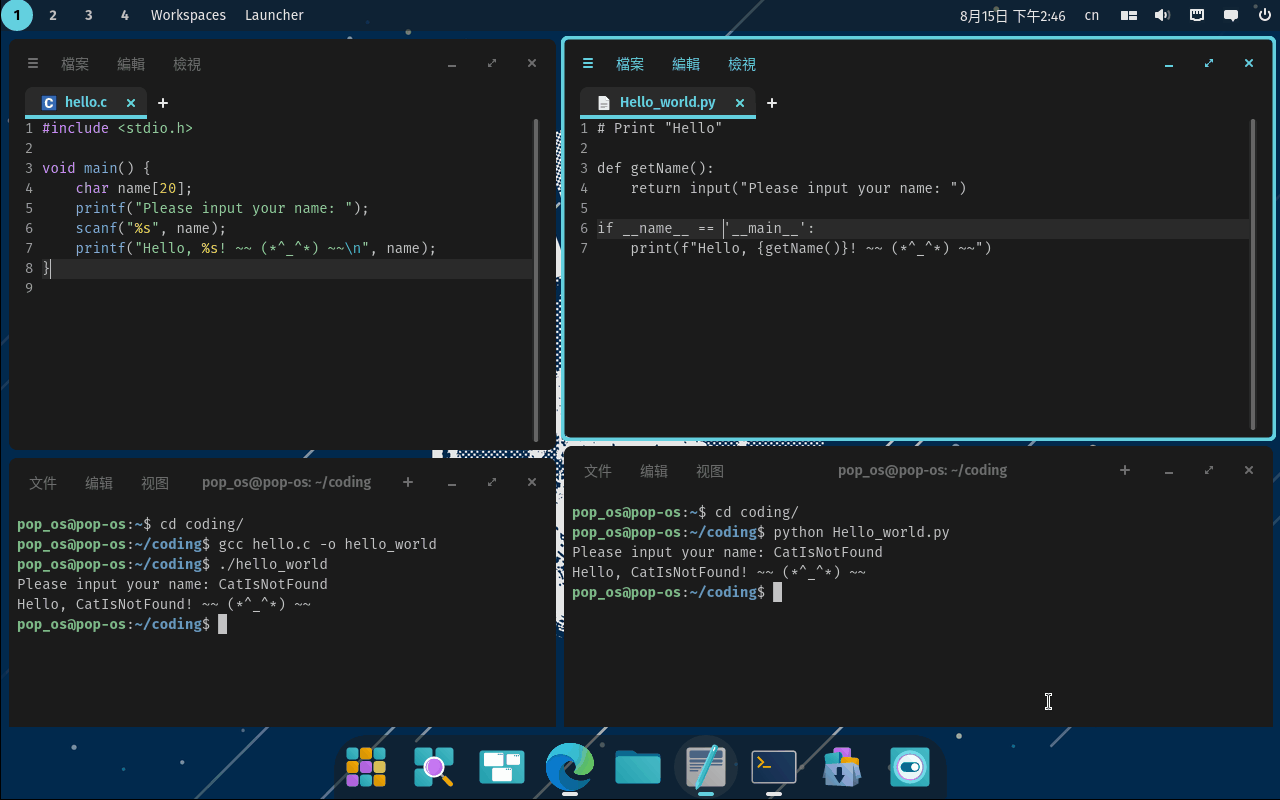
Launcher 启动器
Cosmic 桌面环境提供了一种叫做 [Cosmic Launcher] 的功能,可以快速启动常用文件、搜索文件、计算器、网页搜索等功能。默认设置下,直接按下 Super + / 键(即 Windows + / 键)以呼出搜索栏。如下图:
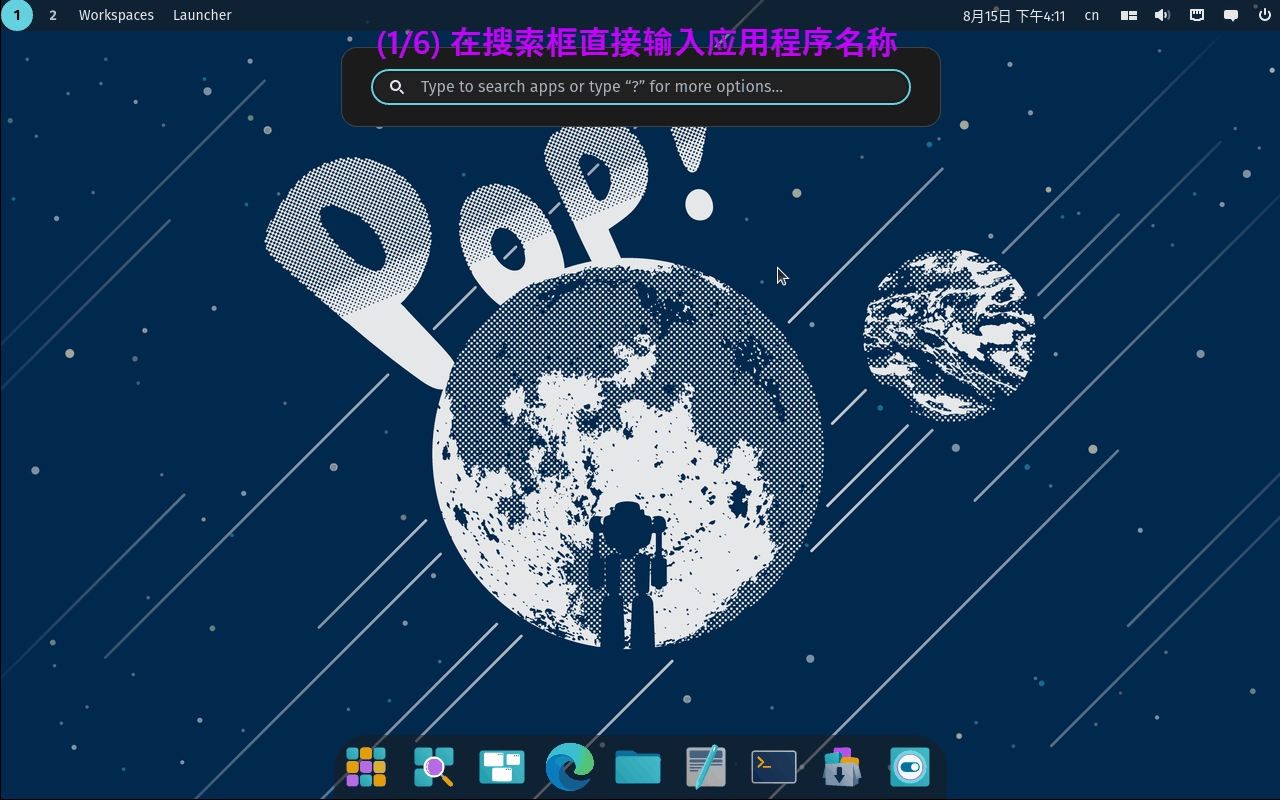
使用方法:
直接在搜索栏上输入应用程序名称
在搜索栏输入:
~或者/,可直接按文件路径打开所需文件。在搜索栏输入:
run <command>/t:<command>可直接打开终端并执行命令在搜索栏输入:
:<command>可直接在后台执行命令网页搜索
bing <keyword>可直接使用 bing 搜索ddk <keyword>可直接使用 DuckDuckGo 搜索google <keyword>可直接使用 Google 搜索
在搜索栏输入算式,会自动计算
更多功能,请直接在搜索栏中输入
?查看所有可用选项。
实用快捷键
关于窗口与工作区管理,你还可以使用以下比较实用的快捷键,这对于日常使用来说非常有用。
注意:以下的 Super 键为 Windows 键。
管理窗口/工作区
Super + 任意方向键:选择窗口(激活窗口焦点)
Super + Alt + 任意方向键:切换工作区
Super + Tab 或 Alt + Tab:切换窗口
Super + Q:关闭当前窗口
Super + M:最大化当前窗口
移动窗口
Super + Shift + 任意方向键:移动窗口
Super + Ctrl + Alt + 任意方向键:将窗口移动到其它工作区
其它快捷键
Super + Esc:锁屏
Ctrl + Alt + Delete:注销会话
Super + F:打开文件管理器
Super + B:打开默认浏览器
Super + T:打开终端
Super + A:打开应用程序菜单
不足之处 & 已发现的 Bugs
正如前文所提到,Cosmic 桌面环境目前处于测试阶段,很容易能从中发现 Bug 以及不足之处。总结起来有以下几点:
设置页面不完善:缺少 [账户]、[蓝牙]、[网络]、[声音]、[区域与语言] 等基本页面;
工作区存在 Bug:
- 当拥有两个以上的工作区且打开不同的窗口时,点击 [工作区] 菜单,会出现缩略图闪烁等问题;
- 多个窗口同时在同一工作区内时,窗口只横向排列,导致部分窗口无法直接拖拽至其它工作区。
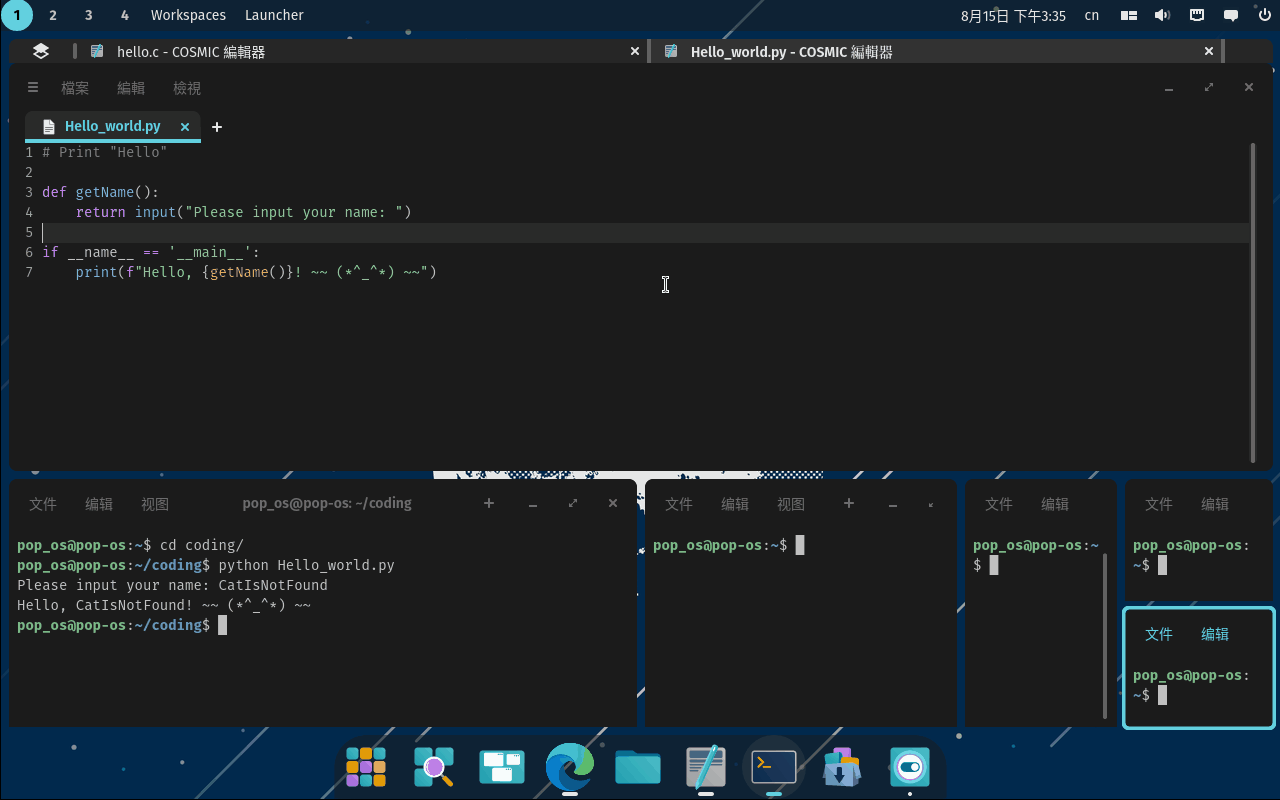
关于 Launcher 启动器:
- 首先在使用网页搜索时,不支持国内的搜索引擎(如:
baidu,sogou)。在搜索栏下只能使用bing搜索。 - 搜索文件时,部分未知文件不能直接打开。
- 输入
?查看帮助时,显示仍为英文。
- 首先在使用网页搜索时,不支持国内的搜索引擎(如:
输入法无法使用:尝试使用过 ibus、fcitx5 等输入法引擎,不能直接安装并使用。不知怎么解决?
软件商店无法使用:在安装完 Cosmic 桌面环境后,打开的软件商店是完全空白的,无法显示任何内容。
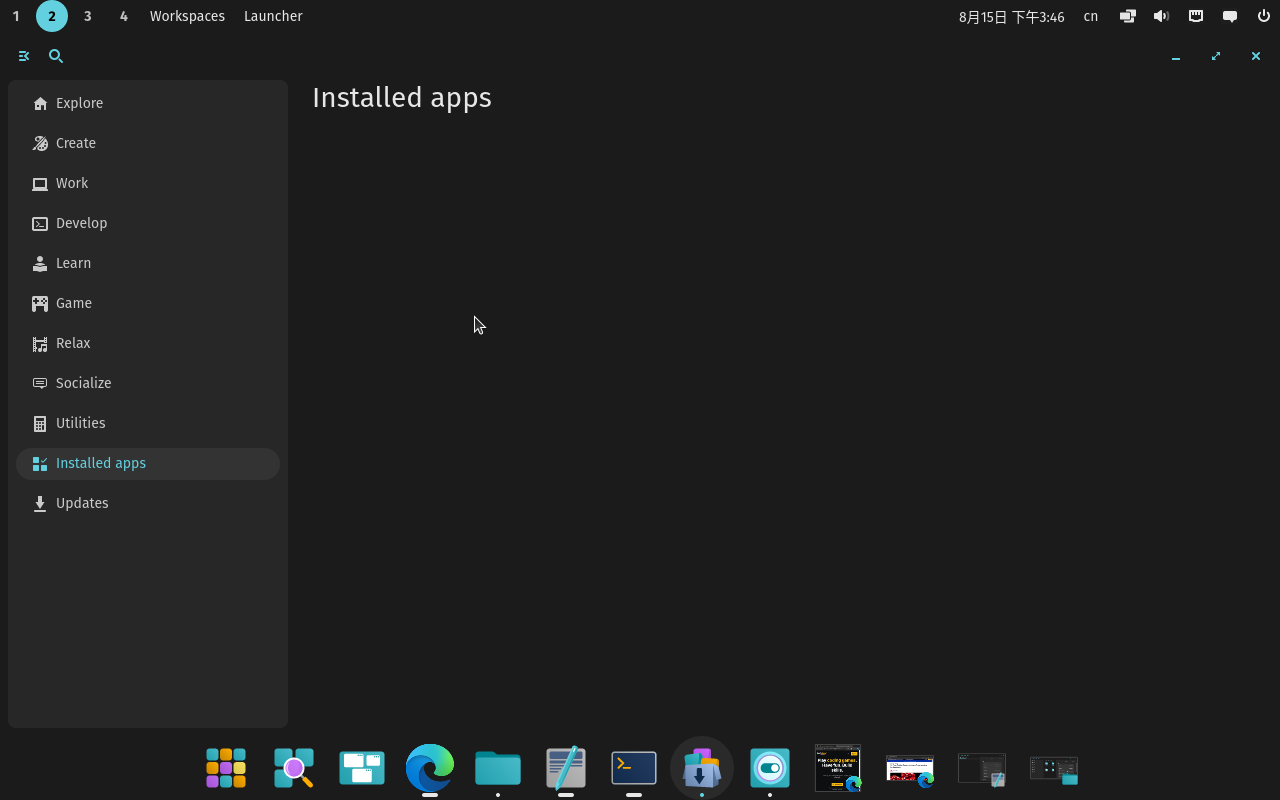
- 自带软件语言显示错误:系统已设置为
zh_CN.UTF-8语言布局(简体中文),但显示如:Cosmic Text Editor、Cosmic Files等软件时显示繁体中文。如下截图:
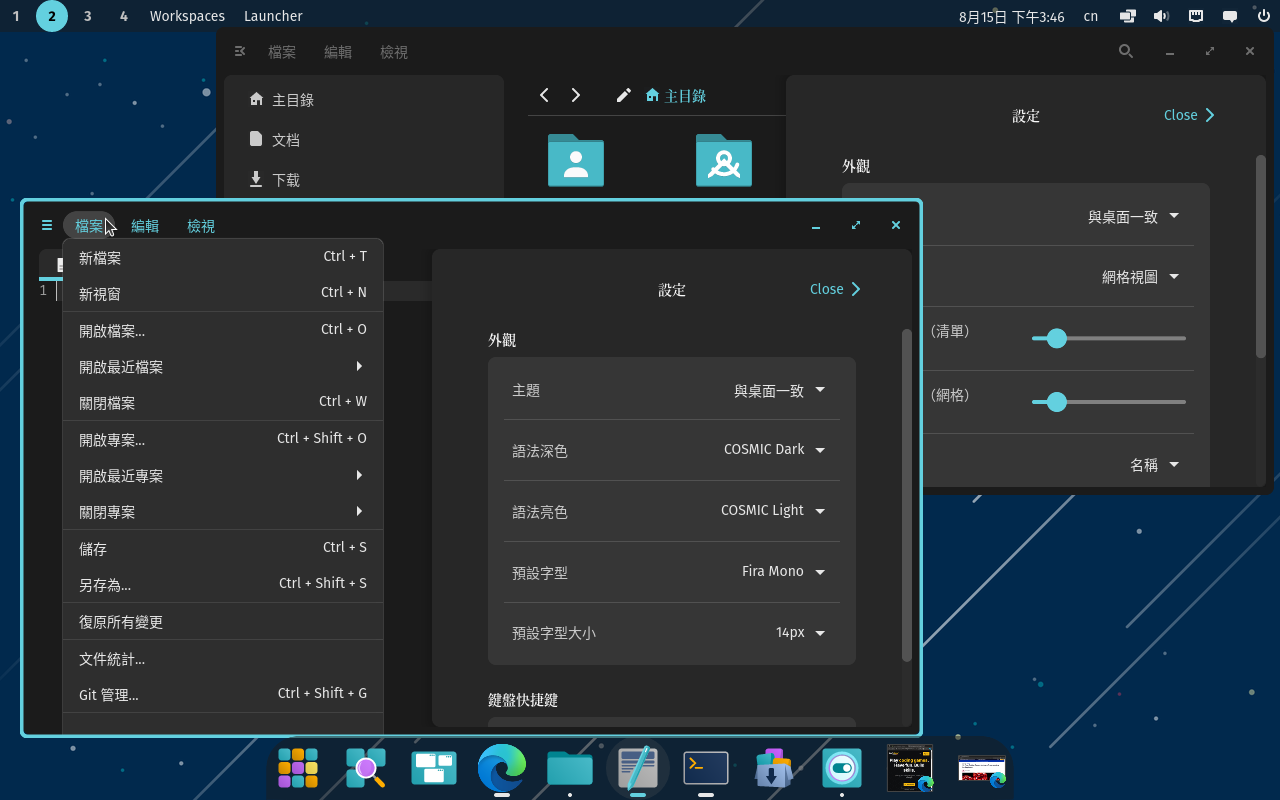
最后,希望开发团队能尽力出正式版。(*^_^*)
- 标题: 系统体验:Pop_OS! 全新 Cosmic 桌面环境测试体验
- 作者: CatIsNotFound
- 创建于 : 2024-08-15 16:57:19
- 更新于 : 2024-08-15 16:57:19
- 链接: https://catisnotfound.github.io/2024/08/15/系统体验-Pop-OS-24-04-全新-Cosmic-桌面环境体验/
- 版权声明: 本文章采用 CC BY-NC-SA 4.0 进行许可。
